
Søk etter hva som helst med Spotlight på Mac
Spotlight hjelper deg med å raskt finne ting på maskinen og viser forslag fra apper, filer, handlinger, internett og utklippstavlen. Fra Spotlight kan du åpne eller kopiere et objekt, se plasseringen eller utføre en handling.
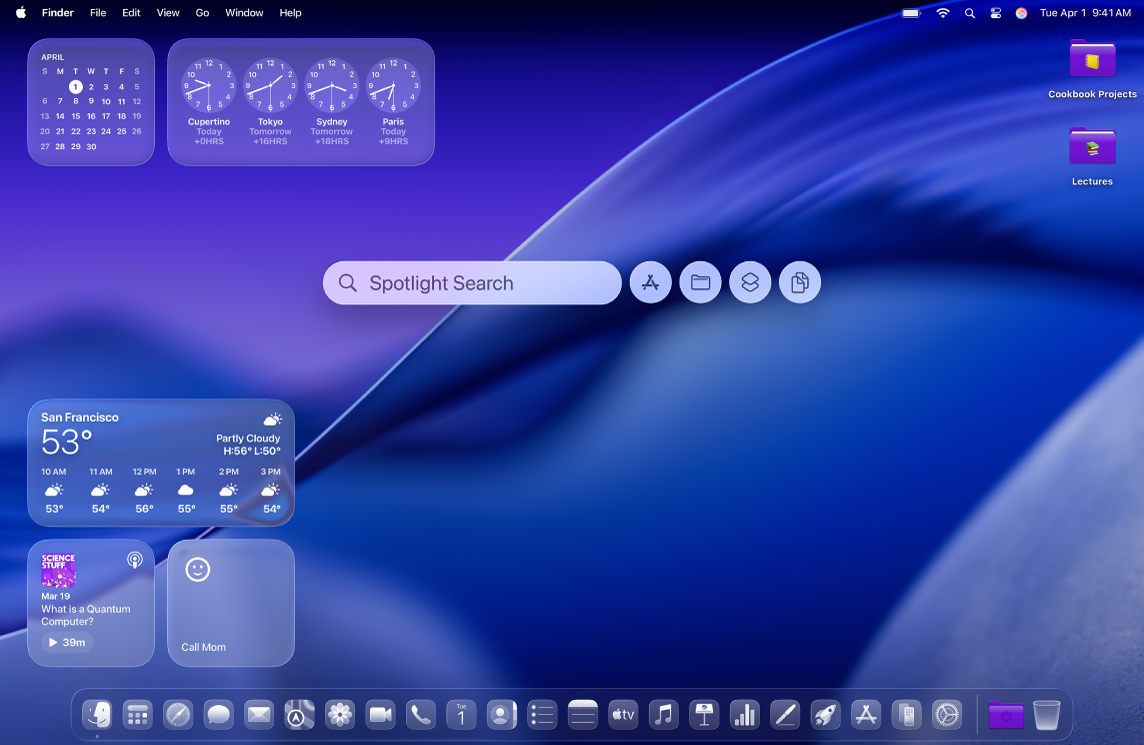
Søk etter noe
Gjør ett av følgende på Macen for å åpne Spotlight:
Trykk på Kommando-mellomromstast.
Klikk på
 (hvis den vises) i menylinjen.
(hvis den vises) i menylinjen.Hvis Spotlight-symbolet ikke vises i menylinjen, kan du legge det til i Menylinje-innstillingene.
Trykk på
 (hvis den vises) i raden med funksjonstaster på tastaturet.
(hvis den vises) i raden med funksjonstaster på tastaturet.
Du kan flytte Spotlight til hvor som helst på skrivebordet og endre størrelsen på vinduet for å se flere eller færre resultater.
Skriv hva du ser etter i søkefeltet – resultatene vises mens du skriver.
Tips: Trykk på Pil opp på tastaturet for å se tidligere Spotlight-søk.
Spotlight viser topptreff øverst. Klikk på et topptreff for å forhåndsvise eller åpne det. Spotlight foreslår også variasjoner av søket ditt. Disse resultatene vises i Spotlight eller på nettet.
Hvis søket ditt returnerer uventede eller for mange resultater, kan du snevre det inn. Se Begrens søkeresultatene i Spotlight.
Bruk Spotlight-søkeresultatene
Du kan gjøre følgende i Spotlight-resultatene:
Åpne et objekt: Dobbeltklikk på den. Eller marker objektet, og trykk på returtasten. Denne handlingen kan åpne en app, som Meldinger, Tips-appen og mer.
Merk: Under skjermfri tid, eller hvis du når tidsbegrensningen som er angitt for apper i Skjermtid-innstillingene, er appsymbolene i resultatene nedtonet, og et timeglassymbol

Vis plasseringen til en fil på Macen: Marker filen, og hold deretter nede Kommando-tasten. Filens plassering vises nederst i forhåndsvisningen.
Kopier et objekt: Flytt en fil til skrivebordet eller et Finder-vindu.
Utfør en handling: Med Spotlight kan du utføre hundrevis av handlinger uten å ta fingrene bort fra tastaturet. Du kan også bruke nye hurtigtaster til å utføre handlinger enda raskere. Se Utfør handlinger og snarveier i Spotlight.
Gjør beregninger og konverteringer: Du kan få svar på matematiske uttrykk og konverteringer direkte i Spotlight. Se Gjør beregninger og konverteringer i Spotlight.
Naviger i utklippstavlehistorikken: Med Spotlight kan du finne informasjon som du tidligere har kopiert til utklippstavlen. Se Søk i utklippstavlehistorikken i Spotlight.